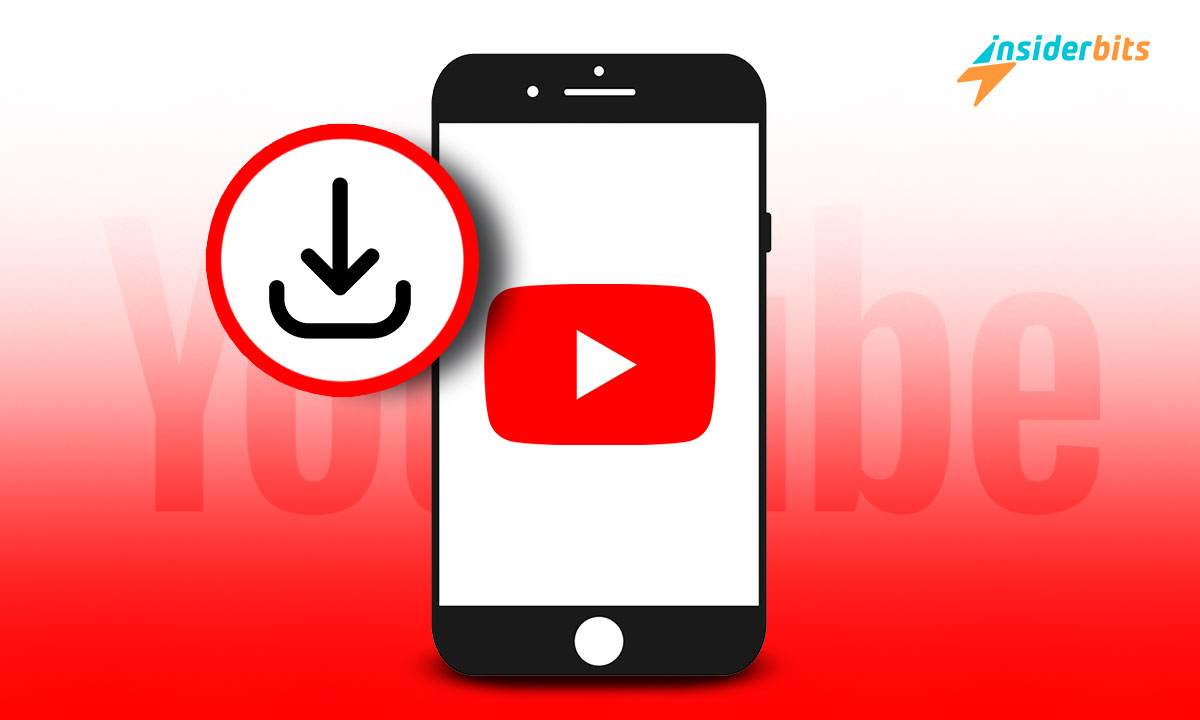YouTube offre un mondo di video infiniti. Infatti, oltre 500 ore di contenuti vengono caricati ogni minuto. Tuttavia, molti contenuti come i video musicali vengono riprodotti in streaming più e più volte. Questo non è un buon uso dei dati limitati di cui si dispone.
E se poteste scaricarlo in una volta sola e riprodurlo tutte le volte che volete senza internet? Esistono molti modi per scaricare video da YouTube, ma qui noi di Insiderbits vi parleremo dei 5 migliori.
5 metodi per scaricare video da YouTube
Metodo 1: opzione di download di YouTube
Sapete che YouTube offre anche la possibilità di scaricare i video? Basta aprire il video che si desidera scaricare e si vedrà un'opzione accanto al pulsante Mi piace e Non mi piace.
Tuttavia, la funzione di download di YouTube serve solo a facilitare la visione offline. Il video scaricato non sarà vostro, quindi potrete copiarlo su una pen drive e guardarlo su qualsiasi dispositivo.
Verrà memorizzato all'interno dell'ecosistema di YouTube e potrà essere guardato solo sullo stesso dispositivo su cui è stato scaricato.
YouTube vi darà la possibilità di scegliere la risoluzione del video. Ma è necessario un abbonamento premium se si vuole scaricare il video con una risoluzione di 720p o superiore.
Metodo 2: Applicazione InsTube per Android
InsTube è un'applicazione per il download di video che è considerata affidabile da oltre 40 milioni di utenti in tutto il mondo per scaricare video senza malware. Tuttavia, non si trova su Google Play Store.
È possibile ottenere il file APK su il suo sito web. Scaricatelo e installatelo per avere InsTube sul vostro telefono Android.
È possibile che venga visualizzato un avviso quando si cerca di installare un'applicazione dal Google Play Store. Ma è possibile superarlo andando in Impostazioni -> Sicurezza -> Sorgenti sconosciute (attivarlo).
In questo modo si consentirà al telefono di installare applicazioni da qualsiasi fonte.
Dopo aver installato InsTube, aprirlo e toccare l'icona del sito web di YouTube. Trovare il video che si desidera scaricare. Toccare il pulsante rosso di download nell'angolo in basso a destra, scegliere il formato del video e fare clic su "Download veloce".
Al termine del download, lo troverete nell'elenco dei file dell'applicazione.
Questo servizio è simile a quello dell'opzione di download di YouTube, ma InsTube funge da applicazione unica per scaricare video da quasi tutte le piattaforme.
Metodo 3: Scaricatore di video 4K
4K Video Downloader è un software che potete scaricare sul vostro PC. Come suggerisce il nome, il suo scopo è quello di aiutarvi a scaricare video da tutti i siti web più popolari come Vimeo, TikTok, Facebook e YouTube (ovviamente).
Vai qui e fare clic su Get 4K Video Downloader+. La dimensione del download è di soli 0,9 MB. Avviate il setup e installatelo sul vostro PC.
Il processo di download di un video di YouTube è semplice. Copiate il link del video e cliccate su Incolla link per estrarlo automaticamente dagli appunti. Selezionare la qualità del video e fare clic su Scarica.
In alternativa, è possibile trovare video da scaricare dall'applicazione stessa.
Metodo 4: SSYouTube
SSYouTube è un servizio online. Pertanto, non è necessario installare alcun software o applicazione sul dispositivo per utilizzarlo per scaricare i video di YouTube.
Vai al sito Sito web SSYouTube e incollare il link al video nella casella. Selezionare la risoluzione del video e fare clic su download.
Si avvierà lo streaming del video nel lettore multimediale. Per scaricarlo, fare clic sui 3 punti in basso a destra e poi su Download.
Metodo 5: SnapDownloader
SnapDownloader è un altro software per il download di video per Windows e MacOS. È gratuito e consente di scaricare video da siti web online.
Andate sul suo sito web e fate clic su "Download now and try for free". Scaricate la versione appropriata per il vostro computer.
Dopo averlo installato, incollate il link del video, selezionate il formato di output, scegliete la risoluzione del video e fate clic su Download.
È anche possibile scaricare più video alla volta e troverete tutti i video nella sezione Download.
Correlato: Come usare Course Hero gratuitamente
Conclusione
Ora sapete come scaricare un video di YouTube. Tutti sono ugualmente efficaci. Quindi, provate uno di questi 5 metodi e sarete in grado di raccogliere i vostri video preferiti per la visione offline.